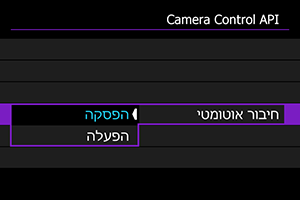חיבורים מתקדמים
חיבור לטלפון חכם או לטאבלט
ניתן ליצור חיבור Wi-Fi ישיר באמצעות טלפון חכם ולהשתמש ב-Camera Connect כדי לשלוט במצלמת הווידאו.
-
בחרו ב-[OK].
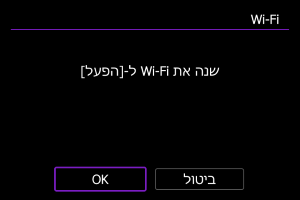
- מסך זה לא יוצג אם הגדרת ה-Wi-Fi כבר מוגדרת ל-[הפעלה].
-
בחרו ב-[התחבר לטלפון חכם (מחשב לוח)].
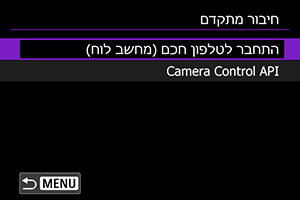
-
בחרו ב-[הוסף התקן שאליו יבוצע חיבור].
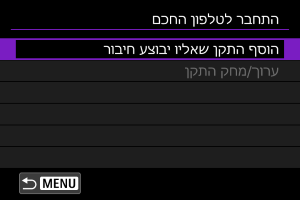
-
התחילו לחפש נקודות גישה.
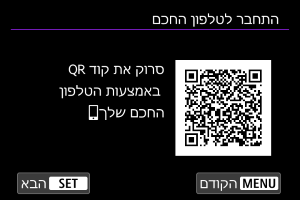
- לחצו על הלחצן
כדי להתחיל בחיפוש.
- אם האפליקציה Camera Connect אינה מותקנת, השתמשו בטלפון חכם כדי לסרוק את קוד ה-QR שעל המסך, עברו אל Google Play או אל App Store כדי להתקין את Camera Connect ולאחר מכן לחצו על הלחצן
כדי להתחיל בחיפוש.
- לחצו על הלחצן
-
התחברו ל-Wi-Fi.
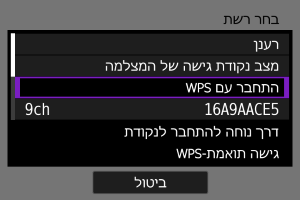
-
הפעילו את Camera Connect והקישו על שם מצלמת הווידאו.
-
בחרו ב-[OK].
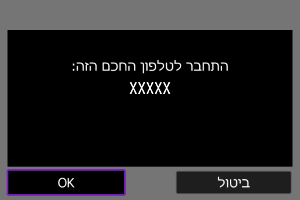
ממשק API של בקרת מצלמת הווידאו
לפני השימוש ביישום או במוצר אחר המחיל את ה-API של בקרת מצלמת הווידאו (CCAPI)*, הכינו את מצלמת הווידאו לשליטה ב-CCAPI על ידי חיבורה באמצעות Wi-Fi לטלפון חכם, לטאבלט או למחשב שבו תשתמשו. ניתן ליצור חיבור Wi-Fi במצב המשתמש במצלמת הווידאו כנקודת גישה (חיבור ישיר) או במצב שמתחבר דרך נקודת גישה נפרדת.
Camera Control API: ממשק תכנות יישומים מבוסס HTTP לשליטה במצלמות וידאו Canon באמצעות Wi-Fi.
-
בחרו ב-[Camera Control API].
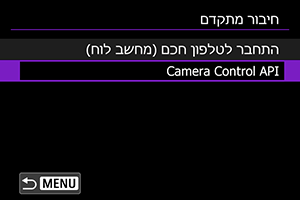
-
בחרו אפשרות.
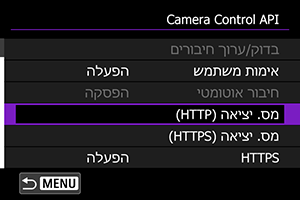
-
HTTPS
יש להגדיר ל-[הפסקה] בעת שימוש ב-HTTP.
-
מס. יציאה (HTTP)
ניתן לשנות את מספר יציאת ה-HTTP לפי הצורך.
-
מס. יציאה (HTTPS)
ניתן לשנות את מספר יציאת ה-HTTPS לפי הצורך.
-
-
בחרו ב-[אימות משתמש].
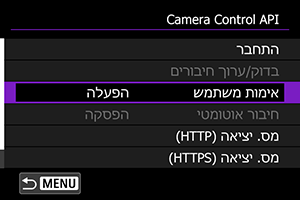
-
בחרו ב-[ערוך חשבון].
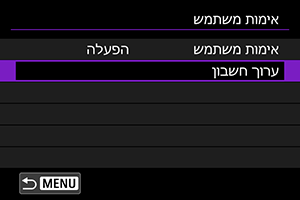
-
הגדירו את שם המשתמש.
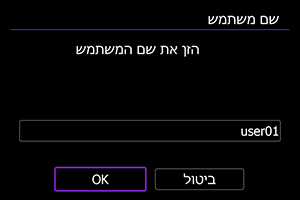
- לאחר הזנת הקלט, בחרו ב-[OK].
-
הגדירו את הסיסמה.
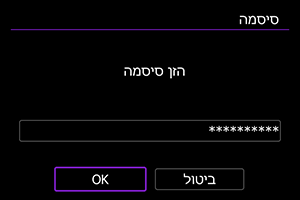
- לאחר הזנת הקלט, בחרו ב-[OK].
שימו לב
- הגדרת אימות משתמש ל-[הפסקה] מאפשרת ביצוע CCAPI ללא אימות משתמש.
חיבור Wi-Fi למצלמת וידאו במצב נקודת גישה
-
בחרו ב-[התחבר].
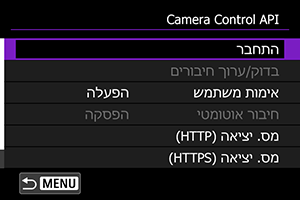
-
בחרו ב-[הוסף בעזרת אשף].
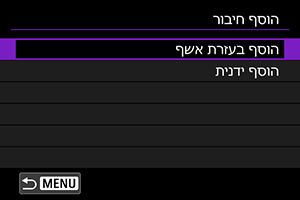
-
בחרו ב-[מצב נקודת גישה של המצלמה].
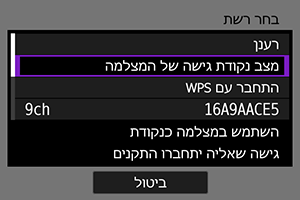
-
בחרו ב-[חיבור קל].
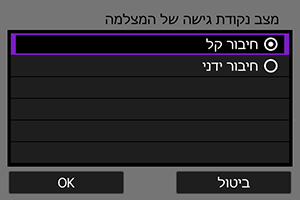
- בחרו ב-[OK].
-
הזינו את שם המשתמש.
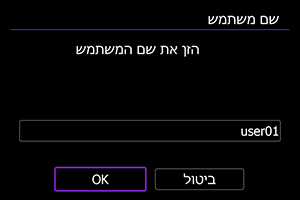
- מסך זה לא יוצג כאשר אימות המשתמש מוגדר ל-[הפסקה].
-
הזינו את הסיסמה.
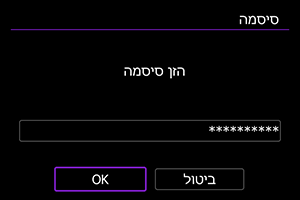
- מסך זה לא יוצג כאשר אימות המשתמש מוגדר ל-[הפסקה].
-
בדקו שה-SSID (שם הרשת) והסיסמה נכונים.
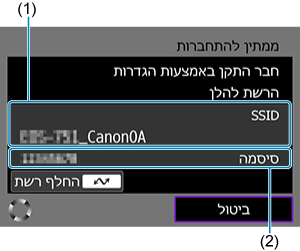
- בדקו שה-SSID (1) והסיסמה (2) שמוצגים במסך מצלמת הווידאו נכונים.
-
שליטה במצלמת הווידאו באמצעות הטלפון החכם או המחשב.
- כדי להתחבר בטלפון החכם, הפעילו את ה-Wi-Fi בטלפון החכם והקישו על ה-SSID שבחרתם בשלב 7. בשדה 'סיסמה', הזינו את הסיסמה שבדקתם בשלב 7.
- כדי להתחבר למחשב, גשו למסך הגדרות הרשת במחשב ובחרו את ה-SSID שבחרתם בשלב 7. בשדה 'סיסמה', הזינו את הסיסמה שבדקתם בשלב 7.
- אם לא ניתן ליצור חיבור Wi-Fi, הגדר את [אבטחה] במצלמת הווידאו ל-[WPA2] ().
-
צרו חיבור Wi-Fi.
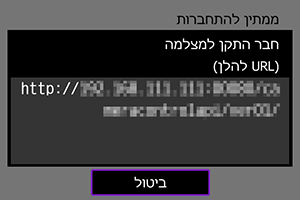
- כאשר המסך שלמעלה מופיע במצלמת הווידאו, השתמשו בטלפון חכם, במחשב או במכשיר אחר כדי לגשת לכתובת ה-URL המצוינת מהיישום שפותח עבור שליטה במצלמת הווידאו.
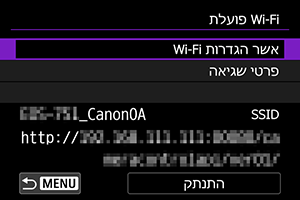
- הצגת המסך למעלה במצלמת הווידאו מציינת כי נוצר חיבור Wi-Fi.
- כדי לסיים את חיבור ה-Wi-Fi, בחרו ב-[התנתק].
- חיבור זה יירשם לאחר ניתוק מצלמת הווידאו מה-Wi-Fi.
חיבור Wi-Fi באמצעות נקודות גישה
לפני ביצוע שלבים אלה, ודאו שהטלפון החכם או המחשב מחוברים לנקודת הגישה באמצעות Wi-Fi או חיבור קווי.
-
בחרו ב-[התחבר].
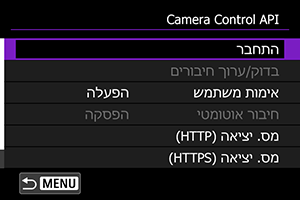
-
בחרו ב-[הוסף בעזרת אשף].
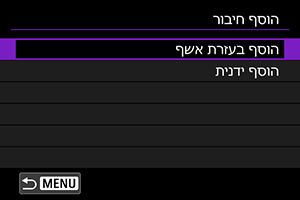
-
בחרו את ה-SSID.
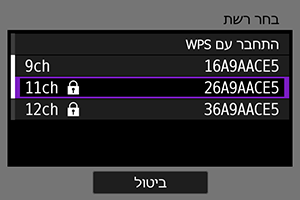
- בחרו את ה-SSID של נקודת הגישה שאליה יש להתחבר.
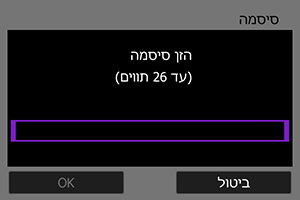
- הזינו את הסיסמה של נקודת הגישה ובחרו [OK].
-
הגדירו את כתובת ה-IP.
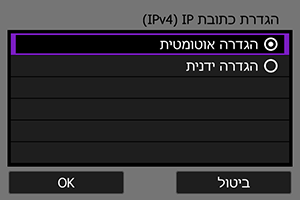
- כדי להגדיר את כתובת ה-IP באופן אוטומטי, בחרו [הגדרה אוטומטית] ולאחר מכן לחצו על [OK].
- כדי להגדיר את כתובת ה-IP באופן ידני, ראו הגדרת כתובת ה-IP באופן ידני.
-
בחרו באפשרות IPv6.
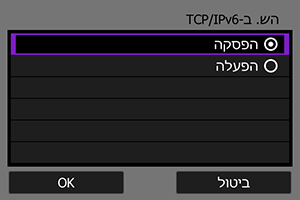
- בחרו [הפעלה] כדי להשתמש ב-IPv6.
- בחרו אפשרות ולאחר מכן בחרו ב-[OK] כדי לעבור למסך הבא.
-
הזינו את שם המשתמש.
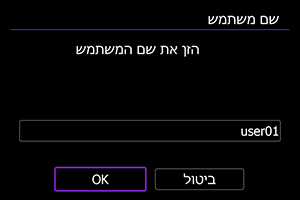
- מסך זה לא יוצג כאשר אימות המשתמש מוגדר ל-[הפסקה].
-
הזינו את הסיסמה.
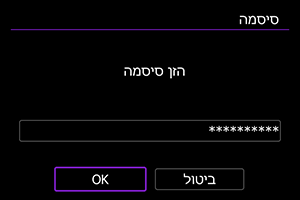
- מסך זה לא יוצג כאשר אימות המשתמש מוגדר ל-[הפסקה].
-
צרו חיבור Wi-Fi.
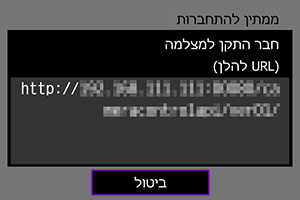
- כאשר המסך שלמעלה מופיע במצלמת הווידאו, השתמשו בטלפון חכם, במחשב או במכשיר אחר כדי לגשת לכתובת ה-URL המצוינת מהיישום שפותח עבור שליטה במצלמת הווידאו.
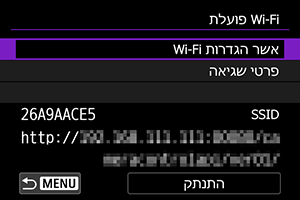
- הצגת המסך למעלה במצלמת הווידאו מציינת כי נוצר חיבור Wi-Fi.
- כדי לסיים את חיבור ה-Wi-Fi, בחרו ב-[התנתק].
- חיבור זה יירשם לאחר ניתוק מצלמת הווידאו מה-Wi-Fi.
רישום חיבור באופן ידני
בצעו את השלבים הבאים כדי לרשום חיבור באופן ידני.
-
בחרו ב-[התחבר].
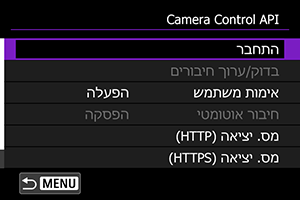
-
בחרו ב-[הוסף ידנית].
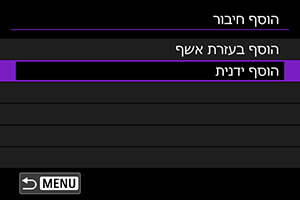
- עקבו אחר ההוראות שעל המסך כדי לרשום את החיבור.
- כדי ליצור מחדש חיבור Wi-Fi רשום, ראו חיבור מחדש באמצעות Wi-Fi.
חיבור מחדש באמצעות Wi-Fi
-
בחרו ב-[התחבר].
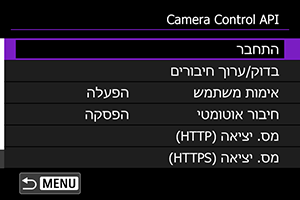
- לאחר יצירת חיבור, ה-[Wi-Fi פועלת] יופיע במצלמת הווידאו.
מסך [Wi-Fi פועלת]
הפעולות הבאות זמינות ממסך ה-[Wi-Fi פועלת].
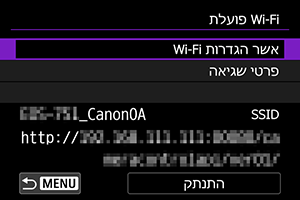
קביעת תצורה של הגדרות CCAPI
ההגדרות הבאות זמינות במסך ה-[Camera Control API].
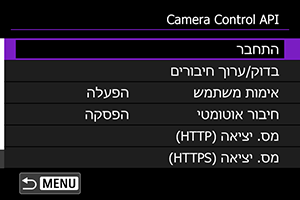
התחבר
התחברו לחיבור רשום.
בדקו/ערכו חיבורים
בדקו או ערכו את הגדרות החיבור.
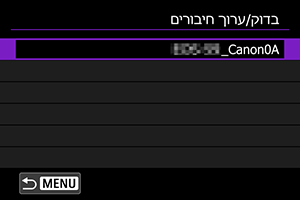
- בחרו פריטים לבדיקה או לשינוי.
-
[LAN אלחוטית]
שנו את ה-SSID של החיבור.
-
[TCP/IPv4]
שנו את הגדרות ה-TCP/IPv4 של החיבור.
-
[TCP/IPv6]
שנו את הגדרות ה-TCP/IPv6 של החיבור.
-
[בדוק חיבור]
בדקו את הגדרות החיבור.
-
[מחק חיבור]
מחקו חיבור רשום.
חיבור אוטומטי
צרו חיבור Wi-Fi אוטומטי.
בחרו ב-[הפעלה] וכבו את מצלמת הווידאו.
בפעם הבאה שתפעילו את מצלמת הווידאו, חיבור ה-Wi-Fi ייווצר באופן אוטומטי.